前置き
ここ数年で色んなイケてるローカル環境構築方法が生まれている訳だけど、とりあえずPHPのバージョンだけ合ってりゃ別にいいや、ってノリの仕事であれば(レンタルサーバにWordPressインストールしてコーポレートサイト作るとか、レンタルサーバ上にフォーム設置するとかそういうレベル)XAMPPでローカル環境構築しても全然問題ないと思う。とにかく楽だし軽いし。デザイナーにPHP触って貰わなきゃならん時も、ZIPで固めて渡すだけでなんとかなるからねぇ。(hostsの書き方とかは指導する必要はあるかも)
ただ、PHP以外のミドルウェア(MySQLやApache)のバージョン、OSの種類まで検証環境ないし本番環境と合わせなきゃならないシビアな仕事だったらちゃんとそれなりの環境用意した方が良いとは思う。VirtualBoxやVMWARE用の仮想マシンとか、docker等のLinuxコンテナとか。
あと、使うのはインストーラ版ではなくZIP版がオススメ。ZIP版なら複数のXAMPPを簡単にマシン上で共存させることができるので。
XAMPPを同時に複数起動することはできないので、必要なバージョンのXAMPPを都度選んで立ち上げる感じになる。(PHP7の環境が欲しいときはxampp_7.x.xを起動する…といったイメージ)
インストール手順
①以下のページから必要なバージョンのXAMPP(Windows版)を探す
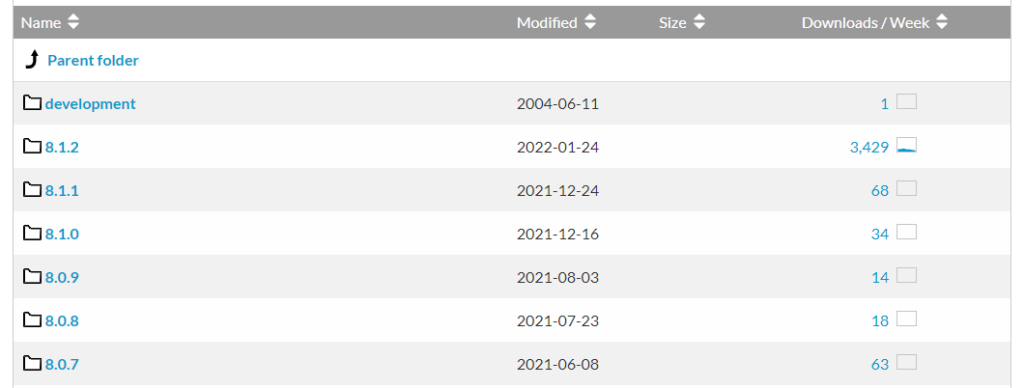
https://sourceforge.net/projects/xampp/files/XAMPP%20Windows/
②XAMPPポータブルのZIP版をDL
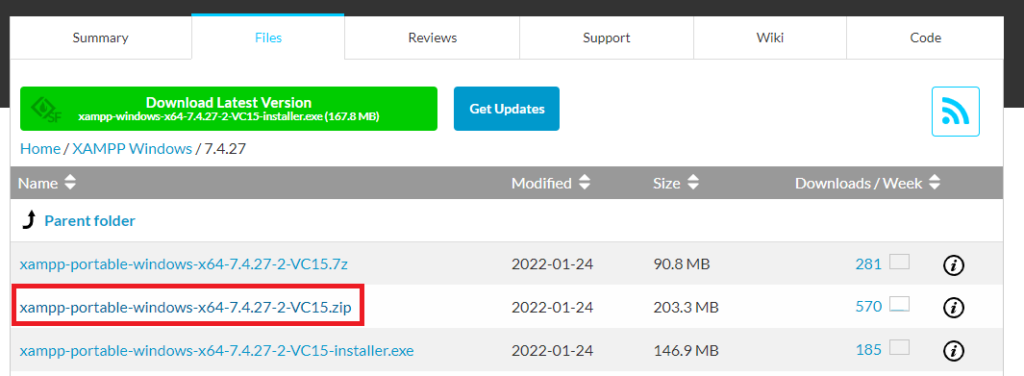
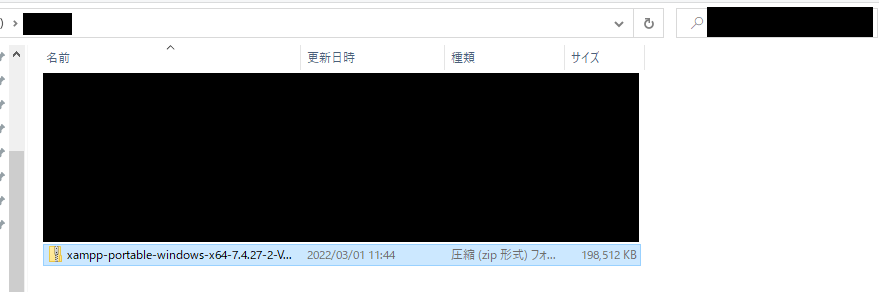
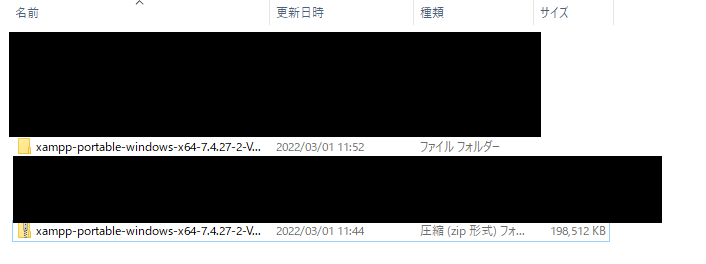


③ドライブ(CドライブとかDドライブとか)の直下にXAMPPのフォルダを移す(カット・ペースト)
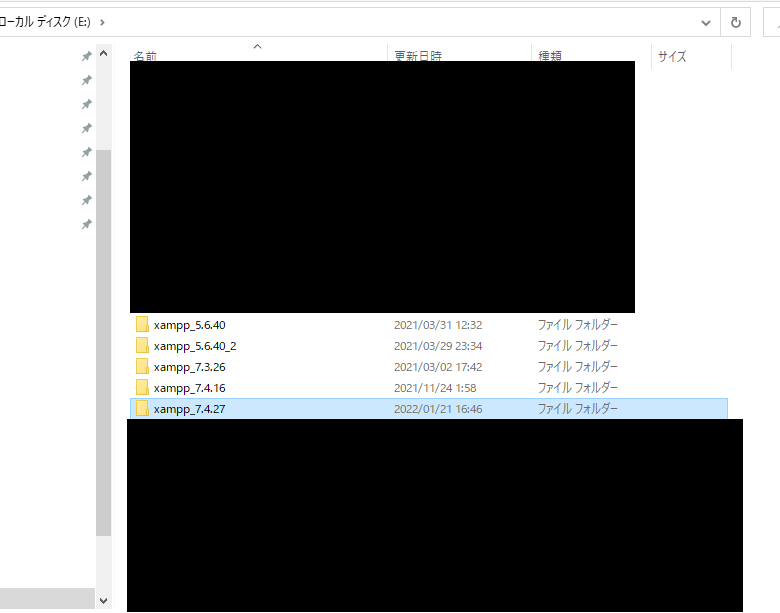
④ドライブ直下に置いたXAMPPのフォルダに移動
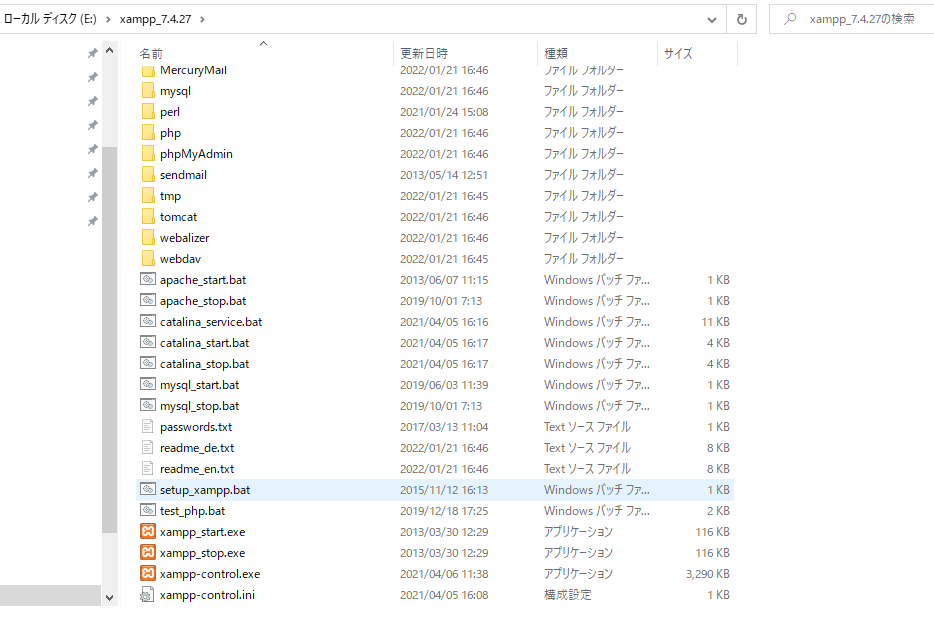
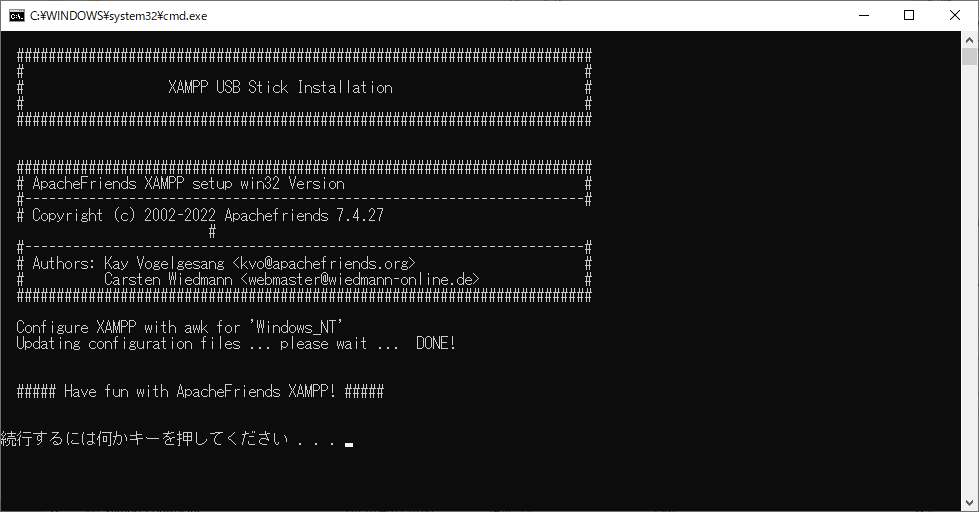
④PHPの設定ファイルをいじる
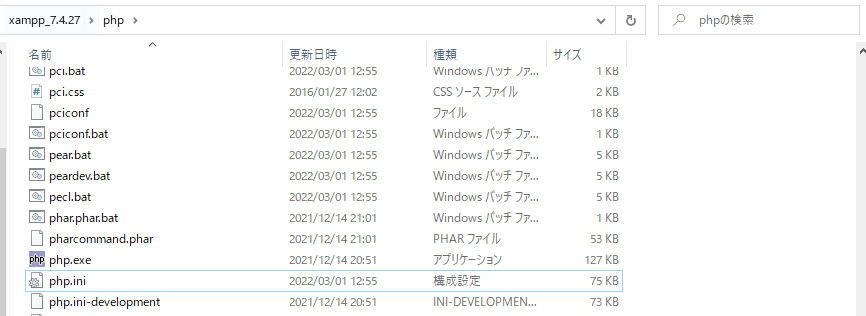
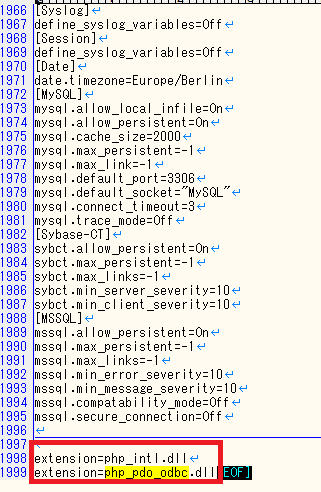
extension=php_intl.dll
extension=php_pdo_odbc.dll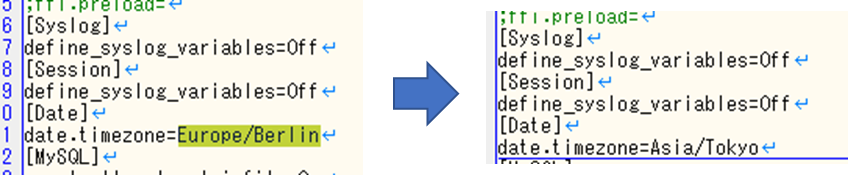
⑤XAMPPを起動
xampp-control.exeをダブルクリック
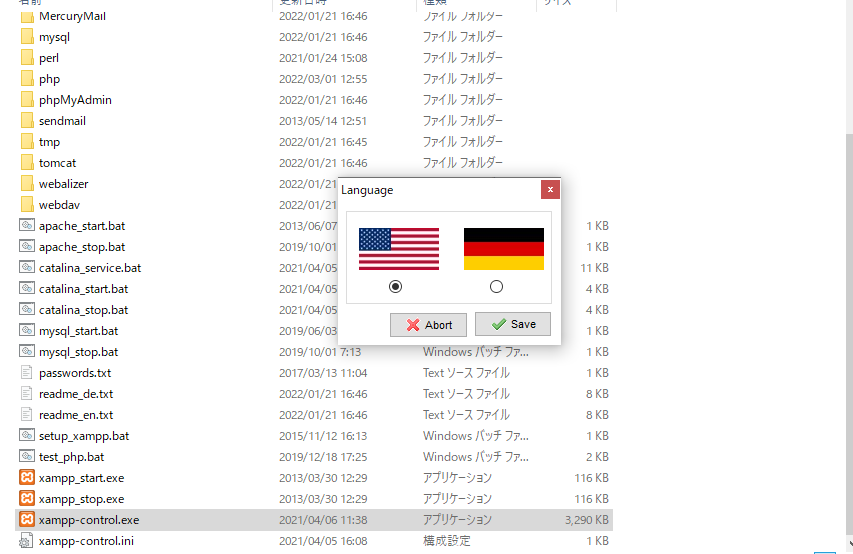
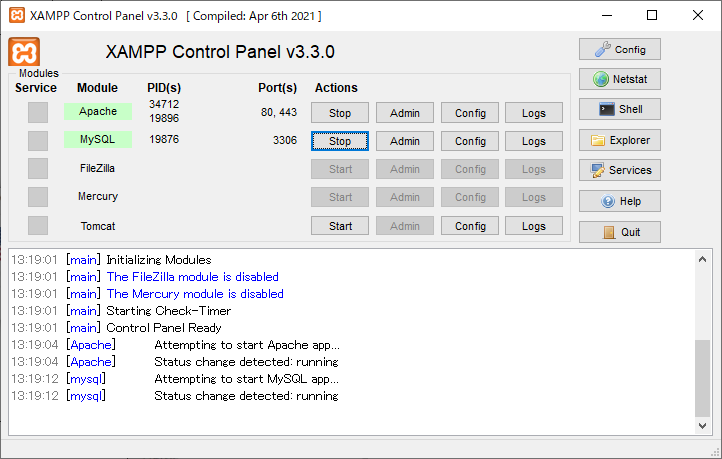
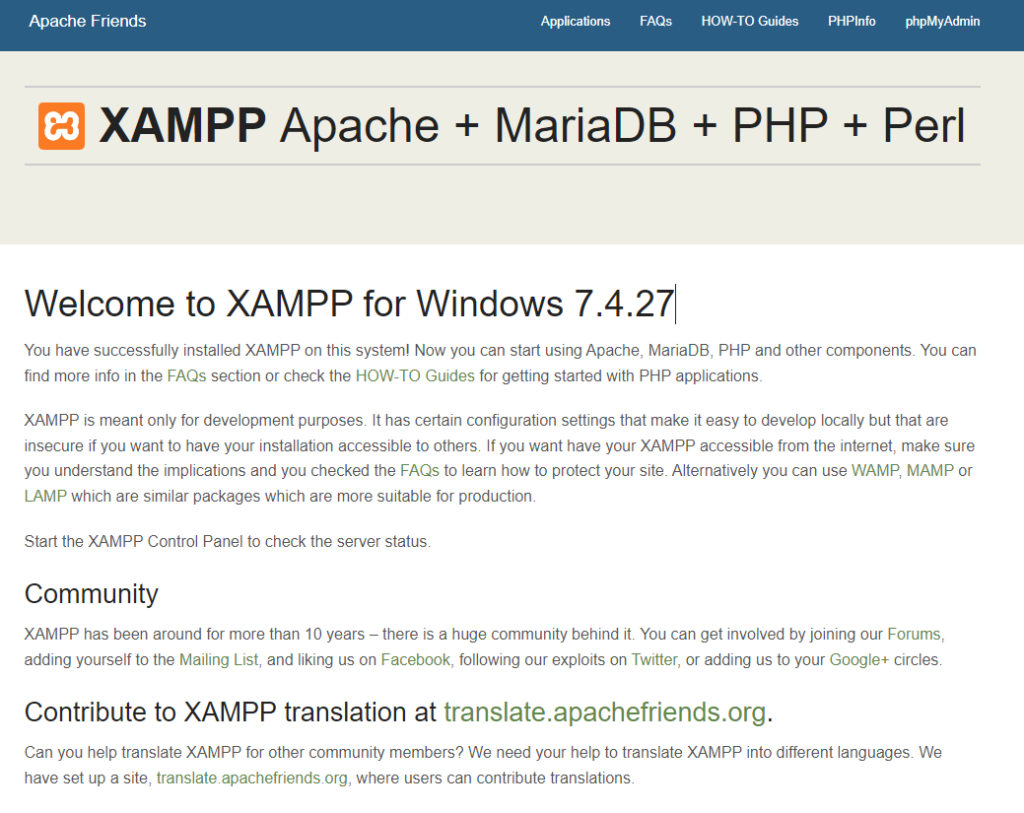
あとはまあ、httpd-vhosts.confやhttpd-ssl.confをいじってバーチャルホストの設定したりして、よしなにやってくれればOK。
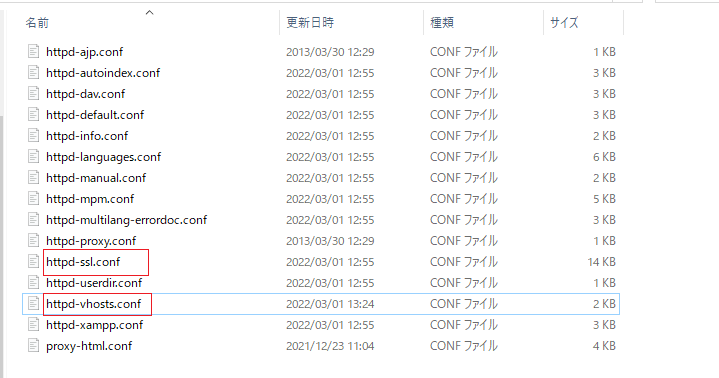
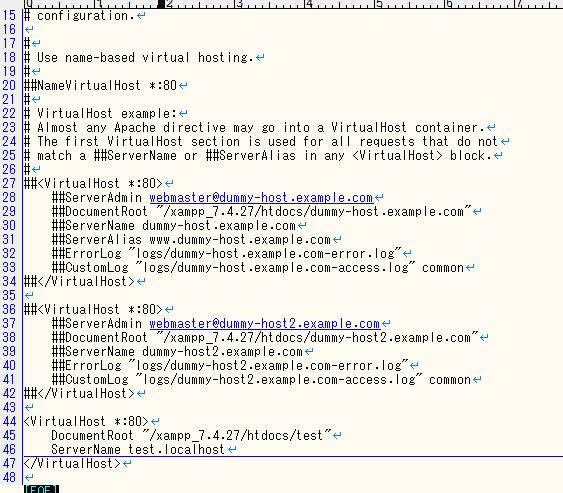
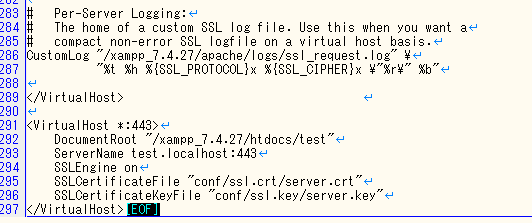
# httpd-vhosts用
<VirtualHost *:80>
DocumentRoot "/xampp_7.4.27/htdocs/test"
ServerName test.localhost
</VirtualHost>
# httpd-ssl用
<VirtualHost *:443>
DocumentRoot "/xampp_7.4.27/htdocs/test"
ServerName test.localhost:443
SSLEngine on
SSLCertificateFile "conf/ssl.crt/server.crt"
SSLCertificateKeyFile "conf/ssl.key/server.key"
</VirtualHost>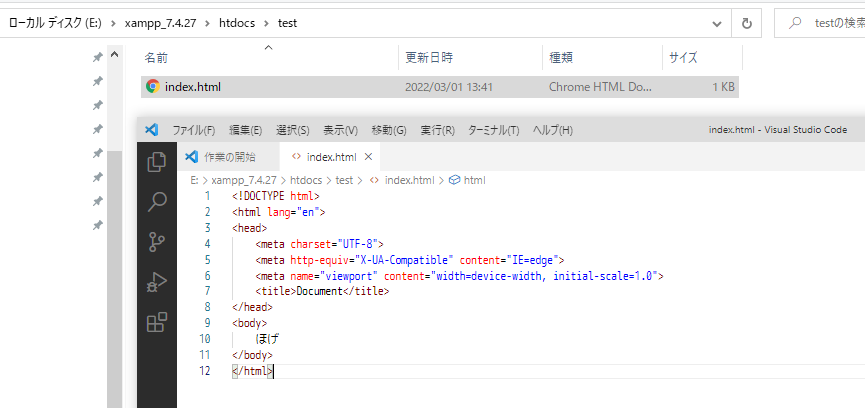
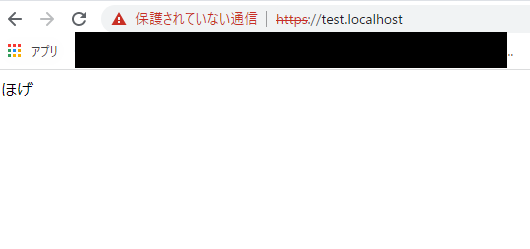
※Apacheの設定ファイル修正したら必ずApacheを再起動してね